
az Autotune tökéletes példa egy olyan jelfeldolgozási módszerre, amely effektusként használható az overdrive-ban, vagy átlátható módon használható a teljesítmény javítása érdekében. Több művész, mint gondolnád, észrevétlenül használja ezt az eszközt, míg mások nagyon nyilvánvalóvá teszik.
Vegyünk olyan előadókat, mint Cher vagy T-Pain, vagy akár Lil Wayne, amikor rappelnek, akik dalaik alatt szinte robotoknak tűnnek. Véleményem szerint a 2010-es évtized a zene “sötét korszakának” tekinthető, részben ennek a hatásnak köszönhetően, amelyet sok művész a jövőben megbánni fog.
akkor figyelembe veszi az összes művészt, akiről úgy gondolja, hogy nem használja. Hadd mondjam el, mind azok, de a keverő mérnökeik olyan fantasztikus munkát végeznek vele, amit nem tudhatnál. A “láthatatlan” automatikus hangolás fő tényezője a nagyszerű vokális teljesítmény.
annak érdekében, hogy az effektus túlhajtásba kerüljön, céltudatosan kell egy bizonyos mértékig rossz teljesítményt nyújtania, ezért működik olyan természetesen jól a rap művészek számára a megfelelő hangmagasság éneklése szempontjából.
az autotune három szintje van, amennyire én látom:
- szándékosan túl sok – mint Cher, T-Pain, és Lil Wayne
- túl sok szükséges – modern Pop és Country zene
- a tökéletes összeg – minden más műfaj, hogy nem veszi észre, hogy a
az egyetlen különbség a második és a harmadik szakaszban, hogy milyen jó énekes a művész. A legtöbb popművészt általános piacképességük (megjelenésük, fellépési képességük, átlagon felüli vokális tehetségük) alapján választják ki, szemben azzal, hogy az éneklés Legfelsőbb képessége alapján választják ki őket.
megmutatom, hogyan lehet elérni mindhárom fokozatot, a robot hangzásától a szintetizátor hangzásáig, a észrevehetetlen tökéletességig.
mi az Automatikus hangolás?
az Autotune egy audiojel-feldolgozó eszköz, amelyet eredetileg a vokális előadások (vagy bármely más hangszer) hangmagasságainak korrigálására használtak. Azt is használják, mint egy hanghatás alkalmazza hangmagasság korrekció olyan agresszíven, hogy úgy hangzik, természetellenes és szintetikus.
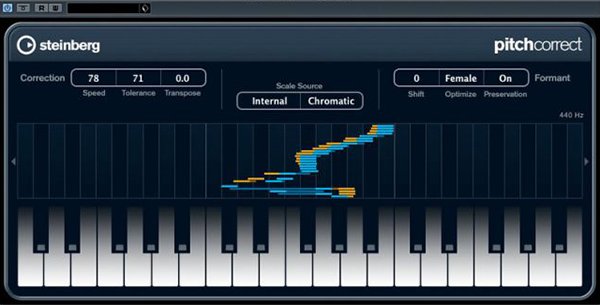
az Autotune kifejezés a hangmagasság-korrekció szinonimájává vált, de valójában az Antares Audio Technologies által létrehozott védjegyes szó és eszköz. Sok Daw plugin létezik, amelyeknek mind saját nevük van, és így hivatkoznak rájuk, de a hatást ma általában és egyszerűen “autotune” – nak hívják.”
míg a kezdeti szándék a kulcson kívüli Helyek elrejtése volt, Cher 1998-as kislemezével mindenki számára megváltoztatta a popzenét hisz. Túl drámai módon használja a hatást, és inspirálta a zenészeket, mint például a T-Pain, hogy ez legyen a jellegzetes hangjuk.
hogyan kell Autotune
ebben a részben fogom mondani, hogy pontosan hogyan kell használni autotune, de fogom csinálni szemszögéből polírozás egy már nagy vokális teljesítmény. A plugin átlátható és zenei használatának kulcsa a lehető legjobb vokális pálya létrehozása.
ez általában azt jelenti, hogy egy dal ugyanazon részét több tucatszor el kell énekelni, és létre kell hozni egy “best of” összetett számot. Csak miután az abszolút legjobb teljesítményt már összerakott sok veszi kell kijavítani a végső hibákat hangmagasság-javító szoftver.
Megjegyzés: bármely hangfelvétel vagy hangszer, amelyen hangmagasság-korrekciót szeretne használni, mono sávnak kell lennie. A sztereó számok nem működnek. Ezenkívül mentesnek kell lennie a reverb, a késleltetés és más hanghatásoktól.
1) alkalmazza a Plugin a pályán & ismerkedjen meg vele
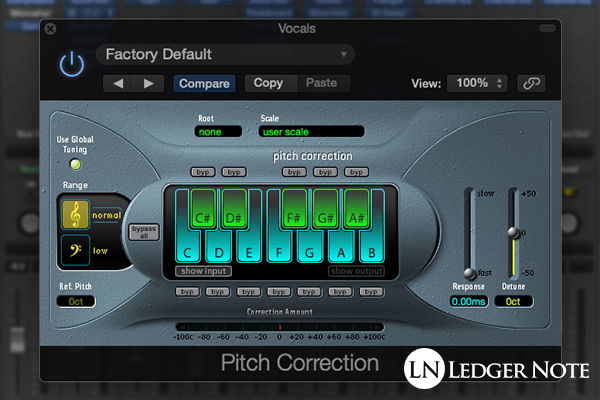
azt kell feltételeznem, hogy tudja, hogyan kell használni a digitális audio munkaállomás szoftver, és hogyan kell hozzáadni egy plugint a pályán a multitrack. Amit nem tudok feltételezni, hogy melyik plugint fogja használni. Ebben az esetben megmutatom a Logic Pro Pitch Correction plugint. Mindegyik ugyanúgy működik, de másképp néz ki.
bár megmutatom a Logic Pro alapértelmezett bővítményét, olyan terminológiát fogok használni, amely nagyobb valószínűséggel jelenik meg az összes bővítményben. Ön képes lesz arra, hogy kitaláljuk, mi az, mivel adok több nevet minden paraméter beállítható.
ha egyáltalán nem ismeri a beállításokat, görgessen le a cikk következő fő szakaszához, az Autotune Settings-hez. Meghatározom az egyes beállításokat, és néhány javasolt kiindulási pontot is megadok a fent említett három szintkorrekcióhoz.
2) Válassza ki a kulcsot, skála, & bemeneti típus
általában két lehetősége van. Manuálisan kiválaszthat egy billentyűt (például G-moll) és egy skálát (dallamos minor skála), vagy manuálisan is beütheti a mellékelt billentyűzeten. Néha kulcs helyett a skála gyökérjegyét kérik tőled, amely G lenne, ha G-moll vagy G-dúr.
ha kiválaszt egy billentyűt és skálát a listából, akkor is módosítani szeretné, hogy mely jegyzetek érhetők el célként a billentyűzet hangolásához. Néha az ének nem használja az összes hangot egy skálán, és nem akarja, hogy elérhetőek legyenek, különösen, ha egy előadás extra “nem jó.”
Alternatív megoldásként, ha a goofy robot rap vokális hangjára megy, akkor válassza a kromatikus skálát, ami azt jelenti, hogy az összes lehetséges hang elérhető hangmagasság-korrekciós célként.
3) Válassza ki a Retune sebességet
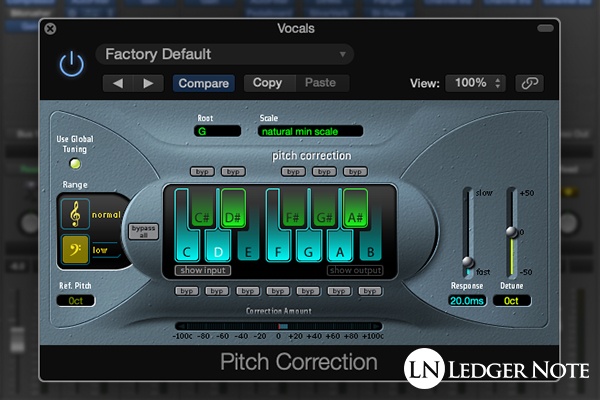
most, hogy meghatározta a hatás megengedett megjegyzéseit, itt az ideje, hogy valóban működjön. Most a retune gombra vagy a csúszkára fogunk összpontosítani. A lassabb sebesség, mint a 400 ms-tól a másodperc feléig, teljesen észrevehetetlen lesz, de teljesen túl lassú ahhoz, hogy a legtöbb esetben bármit is megtegyen.
Loop a vokál solo módban (így csak hallani az énekes), és indítsa el a retune a leglassabb megengedett összeget. Lassan növelje meg, és látni fogja, hogy a mérő megmutatja, melyik hangot észleli, és mennyire éles vagy lapos centben. Ez az összeg az, hogy mennyi hangmagasság-korrekciót kell alkalmazni.
a retune sebesség határozza meg, hogy milyen gyorsan alkalmazza ezt a hangmagasság-korrekciót. Tehát, ha 50 Centtel fel kell csúsztatnia egy jegyzetet, az azonnal előfordulhat nulla milliszekundumon, vagy 100 ms felett, példaként. Itt van, hogy válassza ki a megfelelő összeget, amely a kívánt hangot.
az elektronikus zene esetében érdemes lehet, hogy kissé észrevehető legyen. A robot hatása állítsa nullára. A hatás átlátható használatához játszani kell vele, de lassabb beállítás lesz, mint gyorsabb. Lehetetlen megmondani, hogy mi a megfelelő összeg. Használnod kell a füled!
4) döntse el, hogy mennyire tökéletes az ének
függetlenül attól, hogy milyen gyorsan “kattan” a megfelelő hangmagasságra, több választási lehetősége van arról, hogy mennyire kifogástalan és tökéletes az ének. Egyetlen ember sem tud tökéletes hangot tartani. Még a legjobb is meginog néhány centtel. Ha eltávolítja ezt a hullámzást, irreálisnak hangzik.
ha vissza szeretné adni az emberi elemet a vokális sávba, használja a Flex Tune opciót, ha elérhető. A Logic Pro hangmagasság-korrekciójának nincs ilyen lehetősége. Ez lehetővé teszi, hogy az ének hangmagasságon kívül legyen a megadott összeggel, alapvetően azt mondja a processzornak, hogy ne változtassa meg a hangmagasságot, ha “elég közel van.”Ennek egy kis része visszahozhatja a pályát a valóságba.
most összpontosítson a Humanize gombra, ha van, vagy valami hasonló. Azt mondja a bővítménynek, hogy tartson egy adott hangot, ha az ének túl messzire kezd ingadozni, ahelyett, hogy egy másik, nem szándékos hangra javítana. Gondolj rá úgy, mint egy kompresszor kioldására. Használja ezt, ha énekese hosszú ideig tartja a jegyzeteket a mondatok végén.
a Natural Vibrato egy másik lehetőség, amely nem mindig elérhető. Felismeri, amikor az énekes céltudatos vibrato-t használ, és lehetővé teszi annak intenzitásának növelését vagy csökkentését. Véleményem szerint nem zavarnám ezt. Ezt a választást az ének felvétele közben kell meghozni.
5) Unsolo az ének & csípés keretében a teljes Mix
ez az utolsó lépés. Azt akarod, hogy unsolo a vokál, így hallani a háttér számokat is. Most Hallgassa meg munkáját a teljes keverék összefüggésében. Innentől kezdve az egyetlen dolog, amit valószínűleg meg akar csípni, az a retune sebesség.
az elektronikus alapú zene, mint a dubstep vagy EDM, akkor is érdemes egy kis robot hang. A klasszikus, a jazz, a rock vagy a pop esetében, amelyek organikusabb hangzású műfajok, azt szeretné, ha kevésbé lenne észrevehető, ezért lassabb retune sebességet választana.
innentől kezdve a vokál hangmagasságai remekül hangzhatnak, de még mindig lehetnek más problémái a számokkal. Nézze meg az ének keveréséről szóló cikkünket, hogy olyan áttekintést kapjon, amely forradalmasítja a minőségét. Ezeket az elveket minden vokális pályán, minden alkalommal alkalmazni kell.
Automatikus hangolás beállításai
most két dolgot akarok tenni. Meg akarom határozni, hogy a plugin egyes beállításai mit tesznek, és lehetőség szerint néhány kezdő beállítást szeretnék megadni, amelyek megfelelnek a korábban említett három hangmagasság-korrekció mindegyikének.
hangmagasság-korrekciós lehetőségek
minden hangmagasság-korrekciós bővítménynek különféle paraméterei vannak (gombok), amelyeket beállíthat. A legtöbb esetben öt lehetőséggel kell szembenéznie:
- kulcs, skála, & bemeneti típus
- Retune sebesség (válaszidő)
- Flex dallam (simaság)
- Humanize (kiadási idő)
- természetes Vibrato (Vibrato Beállítás)
ezek az, amit ők hívják a hivatalos Autotune plugin és (jellemzően), amit talál a többi is, akkor is, ha átnevezték bizonyos mértékig.
Key, Scale, & Input Type – anélkül, hogy megmondaná a szoftvernek, hogy melyik kulcsot és milyen skálát használ, nem fogja tudni, hogy melyik hangmagasságot kell beállítani. Ezek közül választhat egy választható listából (például major scale, harmonikus minor scale stb.) vagy ütni magad a rendelkezésre álló billentyűzetkiosztást.
a bemenet típusa bonyolultságban különbözik attól, hogy egyszerűen a normál (magasabb vokális regiszterek) vagy az alacsony (basszus és bariton) választékot kínálja. Néhányan valóban lehetővé teszik, hogy olyan kifejezések közül válasszon, mint a szoprán, a Tenor, az Alto stb. Ez csak abban segít, hogy a szoftver bizonyos oktávokat várjon, így gyorsabban és pontosabban képes feldolgozni.
Retune sebesség (válaszidő) – ez milliszekundumban mérhető, és lehetővé teszi, hogy nullára menjen, ami azt jelenti, hogy pillanatnyi (hogyan kapja meg a robot hangját). Ez a sebesség szabályozza, hogy a rossz hang milyen gyorsan hangolódik vissza a helyes hangra. Ha túl gyorsan állítja be, nyilvánvaló lesz, és hibákkal is jár.
legtöbbször finomságra vágyik, ezért lassabb értéket fog használni, hogy a hallgató ne észlelje a változásokat. Így érhető el a természetes hangzás, míg a gyorsabb idők “túl jónak” fognak hangzani, és ha az előadás elég rossz, akkor természetellenesnek fog hangzani.
Flex Tune (simaság) – ez a fajta opció nem mindig érhető el. Gondoljon erre az opcióra úgy, hogy simaságot ad egy feldolgozott számhoz, amely gyorsabb újrabeállítási sebességet igényelt, mivel az énekes mennyire volt hangmagasságban. Megpróbálja elsimítani az átmeneteket, és lágyabbá és kevésbé érzékelhetővé teszi őket.
azt gondolhatja, hogy ez harcolni fog a retuning ellen, de ez inkább egy megengedett hibahatár hozzáadása. Alapvetően lehetővé teszi, hogy eldöntse, hogy ha egy hang elég közel van a megfelelő hangmagassághoz, hagyja békén, és ne dolgozza fel. Segít fenntartani az emberi elemet a pályán, ahelyett, hogy természetellenesen tökéletes lenne.
Humanize (kiadási idő) – szeretek úgy gondolni erre, mint egy kiadási időre (hasonlóan ahhoz, amit egy kompresszoron talál). Azt mondja a hangmagasság-korrekciónak, hogy tartsa gyorsan a hosszú hangokat. Ha énekese nem tart ki hosszú, tartós jegyzeteket a mondatok végén, akkor erre nincs szüksége.
mi ez a helyes véletlen vibrato során hosszú jegyzeteket. Amikor az énekes hangja véletlenül ingadozik, nem lesz “tökéletes hangmagasság”, mint a céltudatos vibrato. Ha a jegyzet túl messzire ingadozik, akkor egy másik hangra kattan. Ez az opció megakadályozza, hogy ez megtörténjen.
természetes Vibrato (Vibrato beállítás) – ezt a lehetőséget sem mindig találja meg. Ez ellentétes a fenti Humanize opcióval, mivel bevezetheti az egyébként hiányzó vibrato-t. Tehetség kell a vibrato énekléséhez és ahhoz, hogy helyesen csináld. Ha az énekes nem tudja megtenni, de a dal kéri, akkor ez az opció változó mennyiségben adhatja hozzá. Csökkentheti a természetes vibrato intenzitását is.
Autotune Settings for Singing
fent említettem a hangmagasságkorrekció három szintjét, amelyek alapvetően “teljes túlzás”, “túl sokra van szükség” és “tökéletes és észrevehetetlen.”Itt van néhány kiindulási pont, amelyet használhat, de kérjük, vegye figyelembe, hogy minden egyes vokális számhoz ízlés szerint kell beállítania őket. Amire szükség van, minden alkalommal megváltozik!
az effektus, mint a Cher vagy a T-Pain céltudatosan túldramatizált használatához állítsa a retune sebességet és a flex tune sebességet nullára. Ez pillanatok alatt a jegyzeteket a helyek kell lenniük. Állítsa a humanize gombot a maximálisra, és csökkentse a természetes vibrato-t, amennyire csak lehet.
ennek hatására az ének szintetizátorként hangzik. Még drámaibbá teheti, ha felvétel közben célzottan énekel a pályán. Közel kell lennie, de közel sem tökéletes ahhoz, hogy a plugin valóban beleférjen a munkába, hogy minden egyes hangot újra hangoljon.
a pop és country zene jelenlegi elvárásaihoz próbálja meg beállítani a retune sebességet 5 ms-ról 15 ms-ra, alig rugalmas dallammal. Egy kicsit jó, hogy a pálya valósághű legyen. Mi lesz a végén egy pályán tökéletes, de az egyik, hogy nem “snap” gyorsan a jegyzeteket, így még mindig úgy hangzik, mint egy emberi teljesítmény.
a természetes, realisztikus hangzású automatikus hangoláshoz lassabb retune sebességet szeretne (állítsa úgy, hogy alig hallja, majd egy kicsit hátrébb állítsa), és talán 10% flex tune, hogy némi ingadozást engedjen. Ez az. Hagyja békén a többi beállítást.
Pro-Tip: A hangmagasság-korrekciót csak az előadás egyes részeihez adhatja hozzá, ha nem akarja sokat használni, de bizonyos alkatrészeket mindenképpen rögzíteni kell. Adja hozzá a plugint egy automatizálási sávhoz, nagyon lassú retune sebességgel, majd a javítani kívánt részeken, hajtsa fel a retune sebességet, így az valóban elég gyorsan hat az énekre a hangmagasság kijavításához.
az Autotune pluginek közötti különbségek
megemlítettem, hogy sok hangmagasság-korrekciós plugin létezik, amelyek valószínűleg azzal a kérdéssel távoztak, hogy melyik a legjobb és mi a különbség. Mindannyian pontosan ugyanazt a munkát végzik, bár néhányuknak több lehetősége van, míg az egyiknek hihetetlen mennyiségű extra választása van.
itt van egy lista a legnépszerűbb hangmagasság-korrekciós plugin választásokról:
- Celemony Melodyne
- Antares Auto-Tune (különböző változatok)
- hullám Tune (különböző verziók)
- Zynaptiq Pitchmap
- Melda Mautopitch
- Synchro Arts Revoice Pro
- iZotope Nectar
- Logic Pro Pitch Correction
- Steinberg pitchcorrect
- Cakewalk/Roland V-vocal
- Mu Technologies Mu Voice
van még egy csomó, de ezek a legnépszerűbb választás nem fontossági sorrendben más, mint Antares Auto-Tune, hogy a legnépszerűbb. A Celemony Melodyne egy másik nagyszerű, de költséges választás, amely hihetetlen választási lehetőségeket kínál, különösen a vizuális felhasználói felülettel. Nézd meg ezt a dolgot:

a különbség itt az, hogy a fizetett változat lesz több választási lehetőséget, és ahogy beköltözik a “Pro” változat mindegyik fognak bevezetni több lehetőséget az Ön számára. Sok felhasználó úgy fogja találni, hogy nincs szüksége a legfejlettebb választásokra, különösen akkor, ha nem valós időben ad hozzá hangmagasság-korrekciót.
Pro-Tip: A Melodyne nagyon átlátszó. Kijavíthatja a pályákat, és csípheti a centeket nagyon közel a tökéleteshez, és ugrálhat a pályán. Innentől kezdve alkalmazhatja az Autotune-t a “majdnem tökéletes” számra, és végül egy isteni vokális előadással járhat, amely nagyon természetesnek hangzik.
így kell használni az Autotune-t!
a folyamat nagyon egyszerű. A kihívás annak megértése, hogy az egyes beállítások mit tesznek, mert a rövid nevek a szoftver összetettsége miatt nem lehetnek magától értetődőek. Miután megértette, mit csinálnak a gombok, a többi Egy darab sütemény.
a fenti áttekintésünkkel és magyarázatainkkal tudnia kellett, hogyan kell használni az autotune-t, valamint bármely szakembert. A helyes beállítások megtalálása olyan egyszerű, mint a gombok lassú elforgatása és a fül használata. Ez valóban egy forradalmian új plugin, nem csak a hatalom, hanem az egyszerűség.
Jared H.
 Jared meghaladta a 20.évét a zeneiparban. A LedgerNote tulajdonosa, szerkesztője, vezető szerzője és webtervezője, valamint az összes cikk társszerzője. 4 független albumot és árut adott ki globális értékesítésre. Számtalan független művész számára kevert, elsajátított, & felvételt is készített. Tudjon meg többet Jaredről & az LN csapat itt.
Jared meghaladta a 20.évét a zeneiparban. A LedgerNote tulajdonosa, szerkesztője, vezető szerzője és webtervezője, valamint az összes cikk társszerzője. 4 független albumot és árut adott ki globális értékesítésre. Számtalan független művész számára kevert, elsajátított, & felvételt is készített. Tudjon meg többet Jaredről & az LN csapat itt.